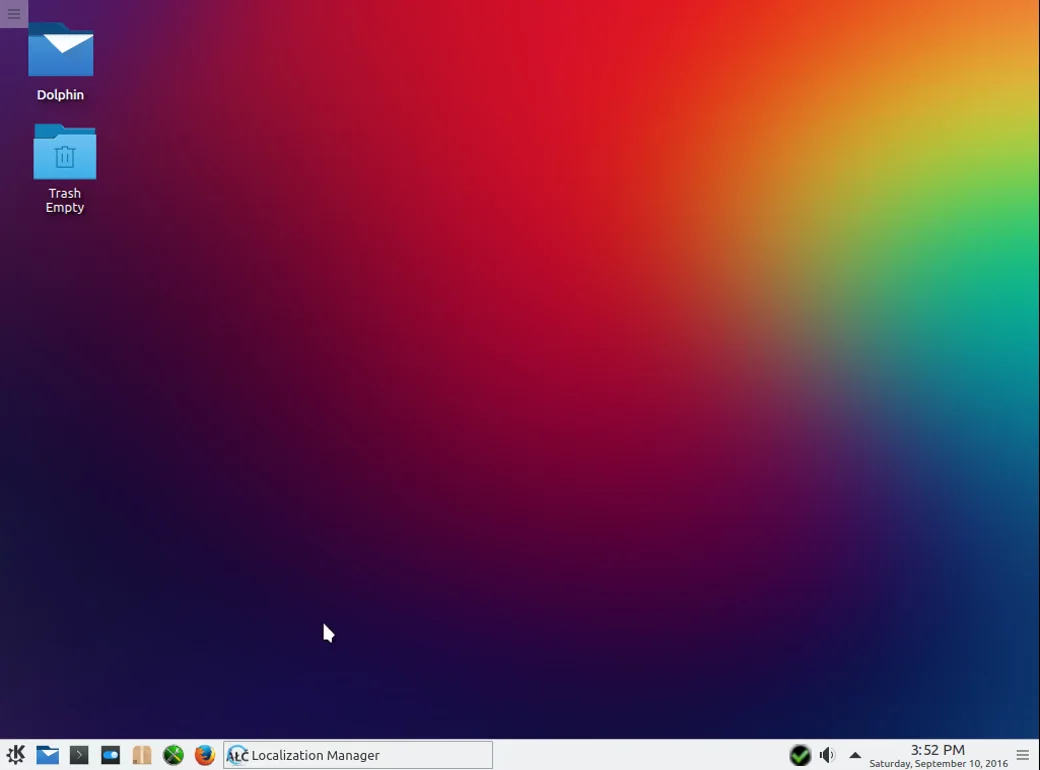PCLinuxOS 2016: Простая установка и полная готовность к работе из коробки
Помните времена, когда выбор дистрибутива Linux для новичка был настоящим вызовом? PCLinuxOS когда-то был грозным конкурентом Ubuntu, и не зря. Этот ветеран, рожденный в 2003 году, до сих пор предлагает уникальный опыт — систему, которая просто работает сразу после установки.
Представьте: вы загружаетесь с флешки, и вам не нужно часами искать драйверы для Wi-Fi или звука. Всё уже внутри! PCLinuxOS по умолчанию включает огромный набор проприетарных драйверов и кодеков. Ваше оборудование будет распознано «из коробки».
Хотите освоить установку этого самобытного дистрибутива? Мы подготовили для вас исчерпывающее руководство из 30 шагов. Вы пройдете весь путь от записи образа на флешку до первого входа в систему.
Вы узнаете, как правильно разметить диск, создав разделы /boot, корневой, подкачки и домашний. Мы покажем, как настроить загрузчик и создать учетные записи пользователей. Отдельно разберем важный этап русификации системы с помощью специального скрипта.
Этот дистрибутив — отличная альтернатива для тех, кто ценит простоту и готовность к работе. Готовы оживить старую машину или просто попробовать что-то новое? Наше руководство поможет вам установить PCLinuxOS 2016 без лишних хлопот. Погружайтесь в статью, и через час у вас будет полностью рабочая система!
Далеко не всегда Ubuntu была лучшим дистрибутивом для начинающих пользователей. Во времена зарождения Linux сильную конкуренцию Ubuntu в плане начинающих составлял PCLinuxOS. В наши дни он потерял свою былую популярность, но все еще используется.
PCLinuxOS был основан в 2003 году и базировался на Mandrake, правда, потом разработчики выбрали собственный путь развития. Из особенностей можно отметить использование apt, а также то, что в дистрибутив по умолчанию включено огромное количество проприетарных драйверов и кодеков, все оборудование поддерживается из коробки, без дополнительных настроек.
В этой статье будет рассмотрена установка PCLinuxOS 2016. Вы узнаете как установить эту систему на свой компьютер или ноутбук.
Содержание статьи
- Системные требования
- Подготовка к установке
-
Установка PCLinuxOS
- Шаг 4. Меню загрузчика
- Шаг 5. Загрузка
- Шаг 6. Раскладка клавиатуры
- Шаг 7. Окружение рабочего стола
- Шаг 8. Запуск установки
- Шаг 9. Мастер установки
- Шаг 10. Разметка диска
- Шаг 11. Раздел для загрузчика
- Шаг 12. Раздел корня
- Шаг 13. Раздел подкачки
- Шаг 14. Домашний раздел
- Шаг 15. Завершение разметки
- Шаг 16. Начало установки
- Шаг 17. Проприетарные компоненты
- Шаг 18. Копирование файлов
- Шаг 19. Настройка загрузчика
- Шаг 20. Параметры загрузки
- Шаг 21. Перезагрузка
- Шаг 22. Загрузчик
- Шаг 23. Запуск системы
- Шаг 24. Часовой пояс
- Шаг 25. Синхронизация времени
- Шаг 26. Пароль root
- Шаг 27. Обычный пользователь
- Шаг 28. Вход в систему
- Шаг 29. Вы в системе
- Шаг 30. Русификация
- Выводы
Системные требования
Система регулярно обновляется и содержит новое программное обеспечение, поэтому системные требования соответствующие.
- Процессор: любой Intel или AMD совместимый;
- Жесткий диск: 10 Гигабайт или больше;
- Оперативная память: 512 Мб или 1 Гб;
- Видеокарта: любая современная с поддержкой 3D ускорения;
- Звуковая карта: любая совместимая с AC97 или HDA;
- Интернет: достаточно быстрый, для установки обновлений.
Подготовка к установке
Как всегда, мы рассмотрим подробно и пошагово как все нужно сделать чтобы установить PCLinuxOS. Но сначала нужно скачать образ установщика и записать его на диск.
Шаг 1. Загрузка образа
Скачать PCLinuxOS можно на официальном сайте. Я не советую брать всякие сборки уже русифицированные или с новомодным оформлением, возьмите просто оригинал. Сначала выберите окружение рабочего стола:
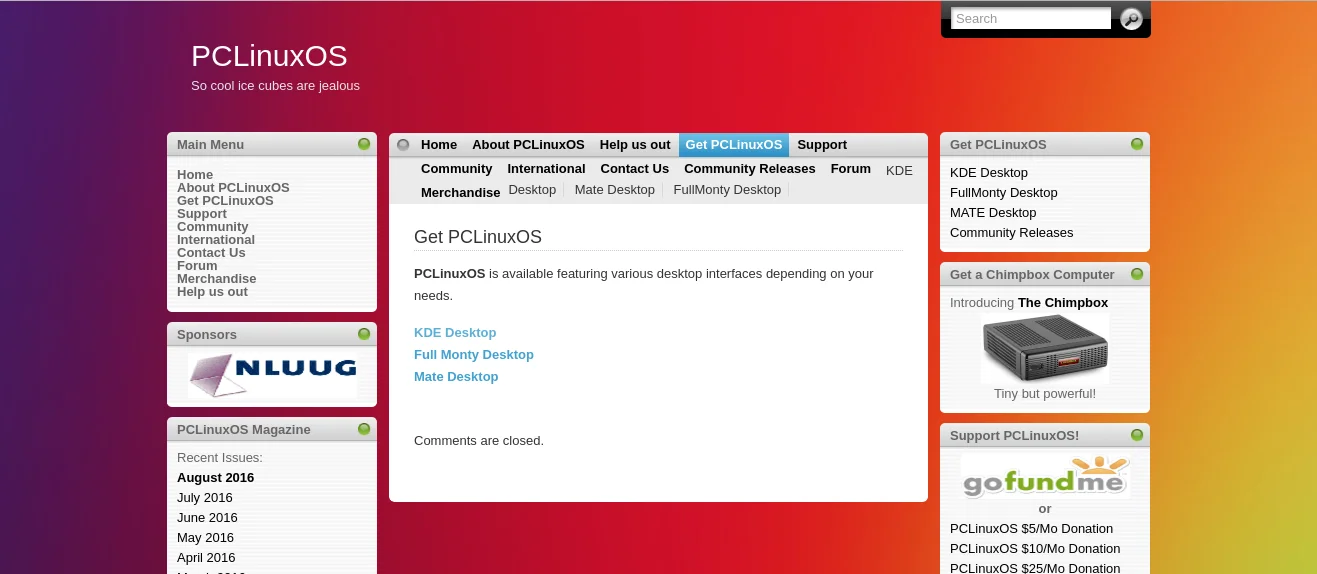
Затем зеркало для загрузки:
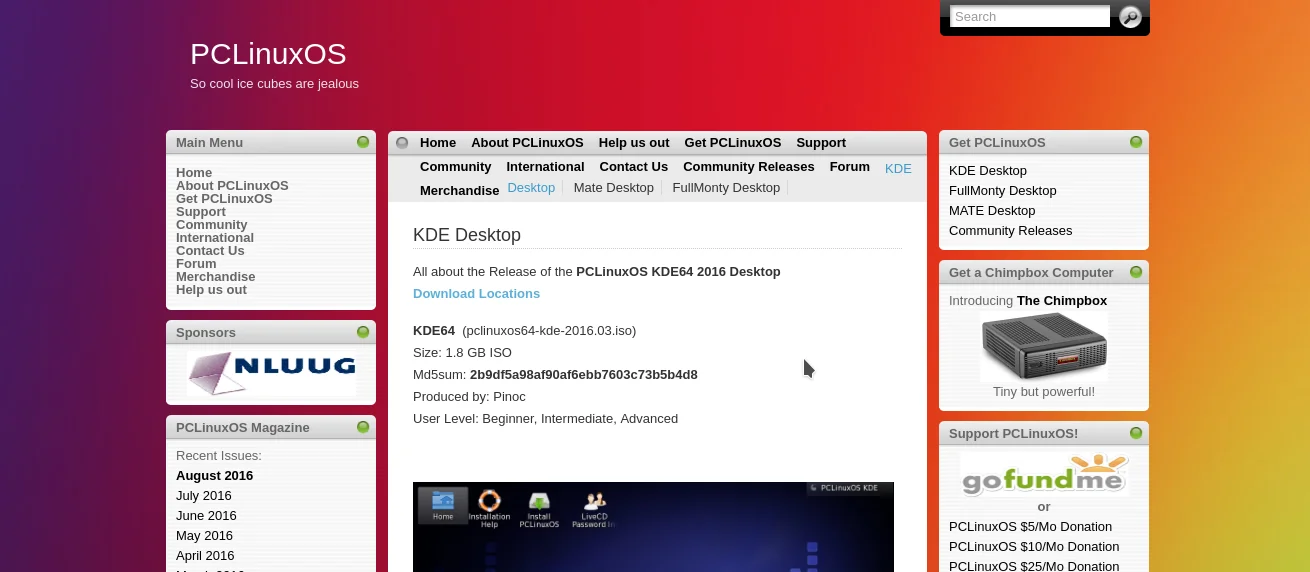
Дальше остается качать образ:
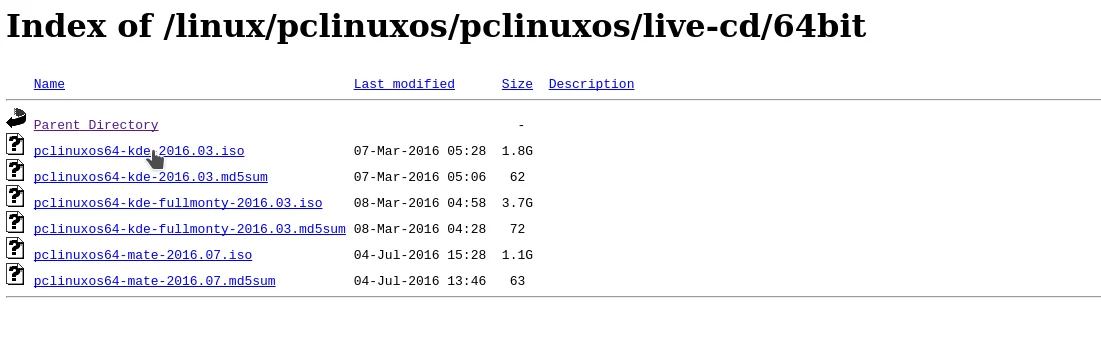
Шаг 2. Запись на носитель
Записать образ на флешку в linux можно с помощью unetbootin:

В Windows для тех же целей можно использовать rufus:
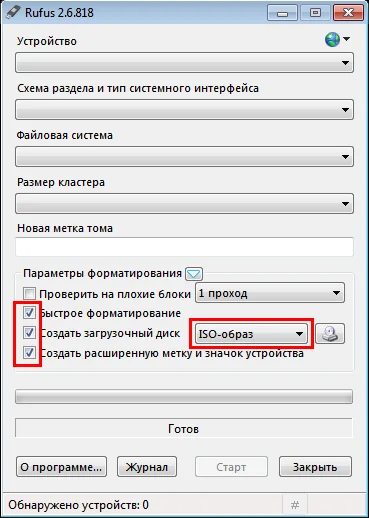
Что касается записи на диск, то тут совсем все просто. В Linux используйте k3b или brasero, а в Windows - UltraISO.
Шаг 3. Настройка BIOS
Дальше нужно настроить BIOS на загрузку с носителя. Перезагрузите компьютер и во время заставки BIOS нажмите F2, Shift+F2 или Del, чтобы войти в меню настройки BIOS. Дальше перейдите на вкладку Boot, и там в параметре Boot Device Priority выберите ваш носитель.

Кстати, если носитель - флешка, она должна быть уже подключена. В остальном установка PCLinuxOS с флешки ничем не отличается.
Установка PCLinuxOS
Шаг 4. Меню загрузчика
Первое что вы увидите после перезагрузки, будет это меню, здесь выберите Run LiveCD, первый вариант:
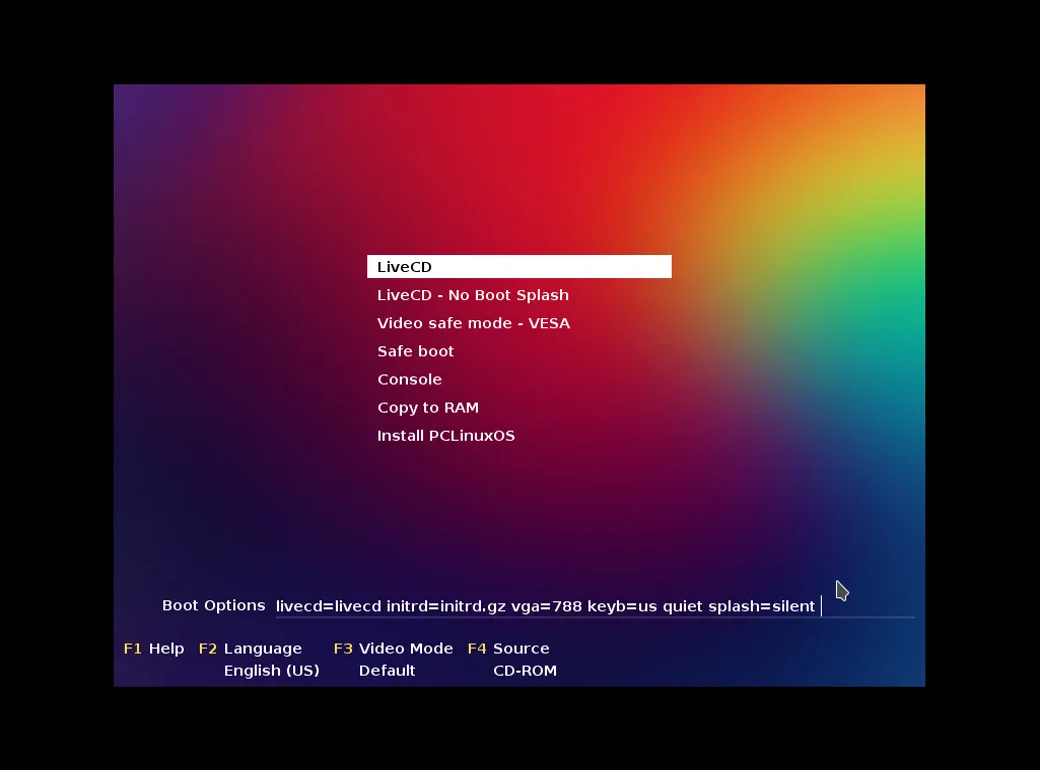
Шаг 5. Загрузка
Дождитесь окончания загрузки системы:
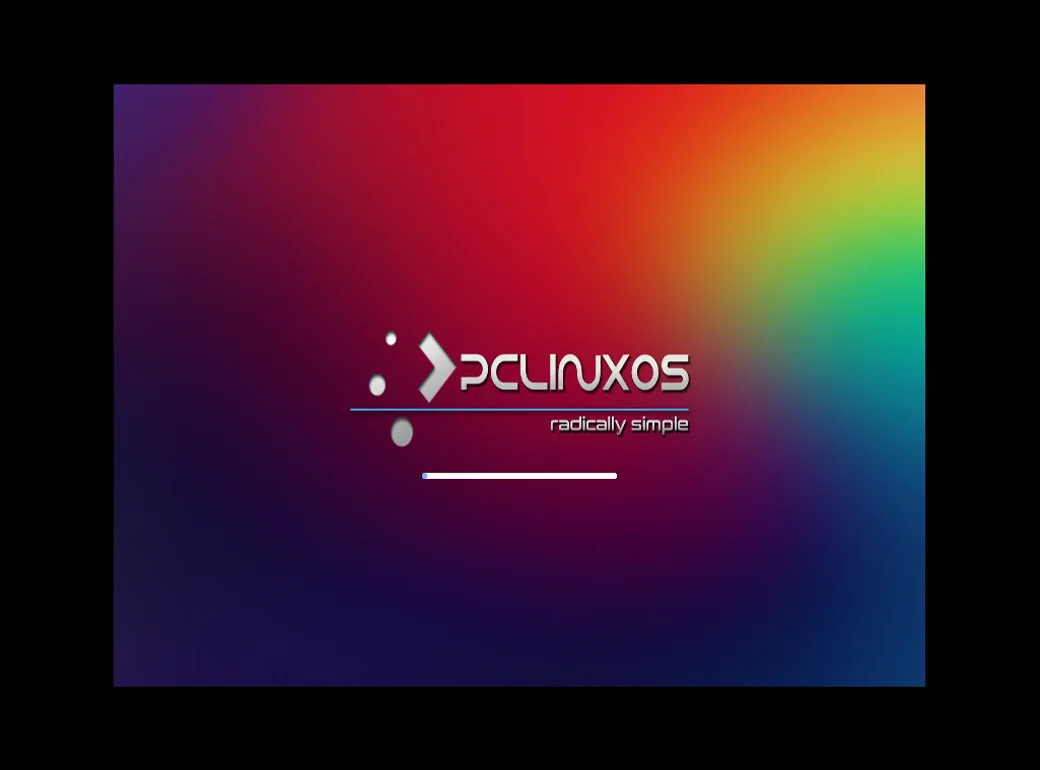
Шаг 6. Раскладка клавиатуры
Выберите раскладку клавиатуры
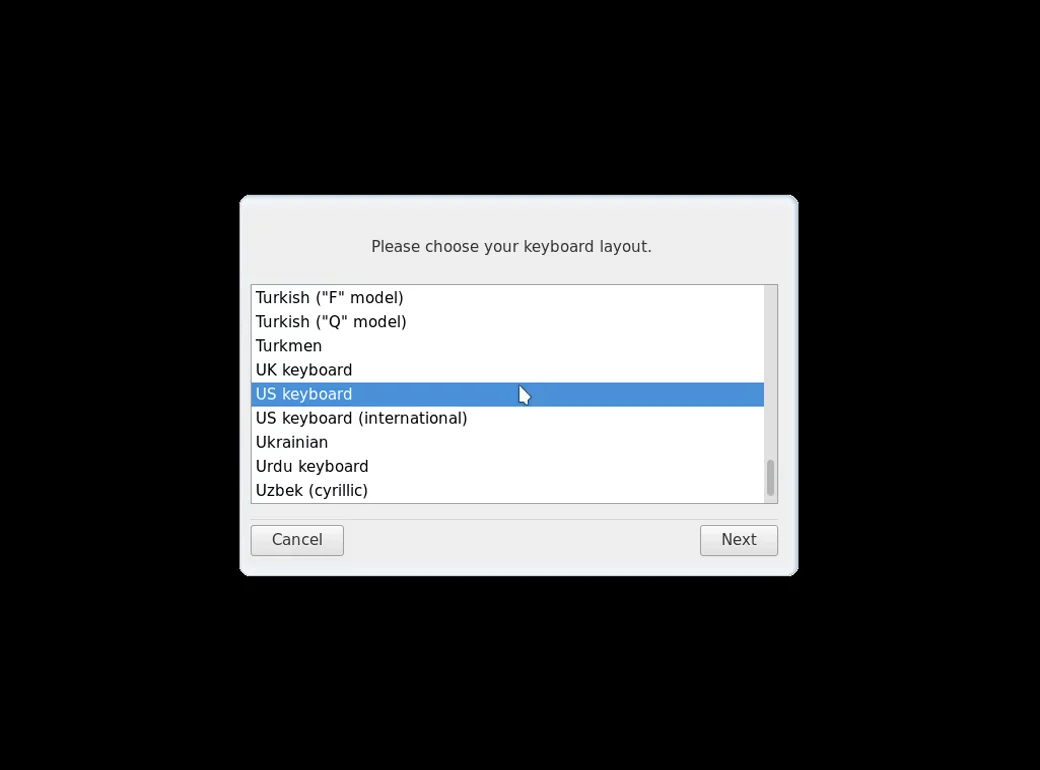
Шаг 7. Окружение рабочего стола
Дождитесь загрузки KDE:
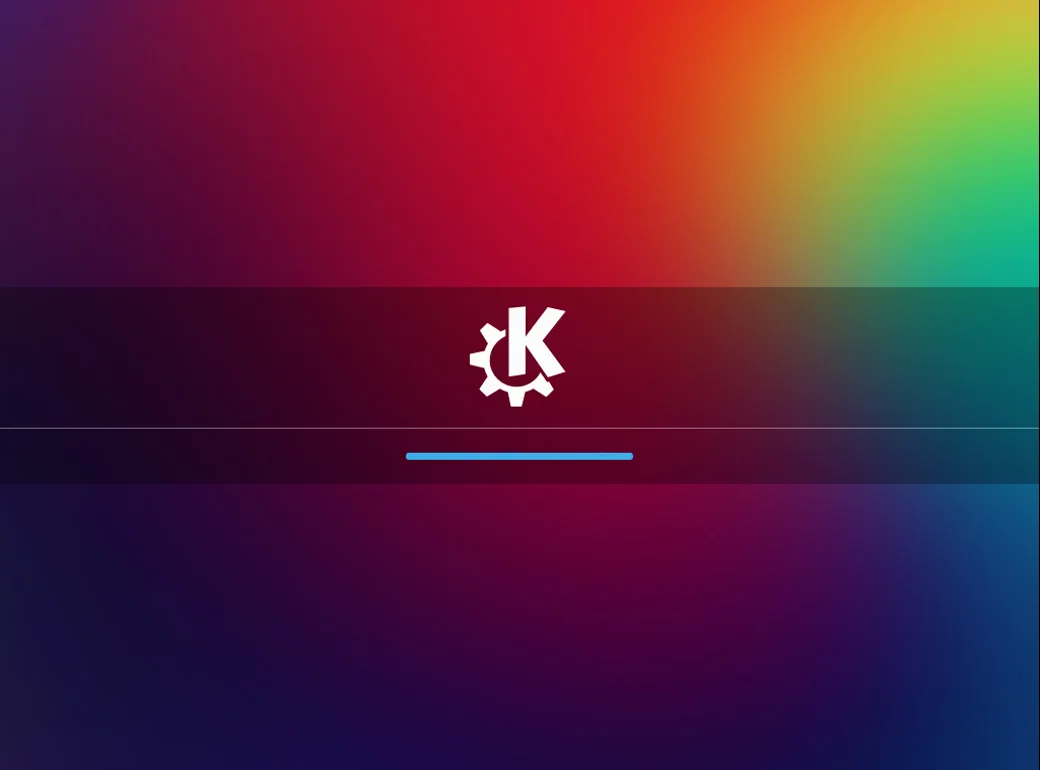
Шаг 8. Запуск установки
Вы в полностью рабочей системе и можете делать все, что захотите. Вот логин и пароль пользователя:
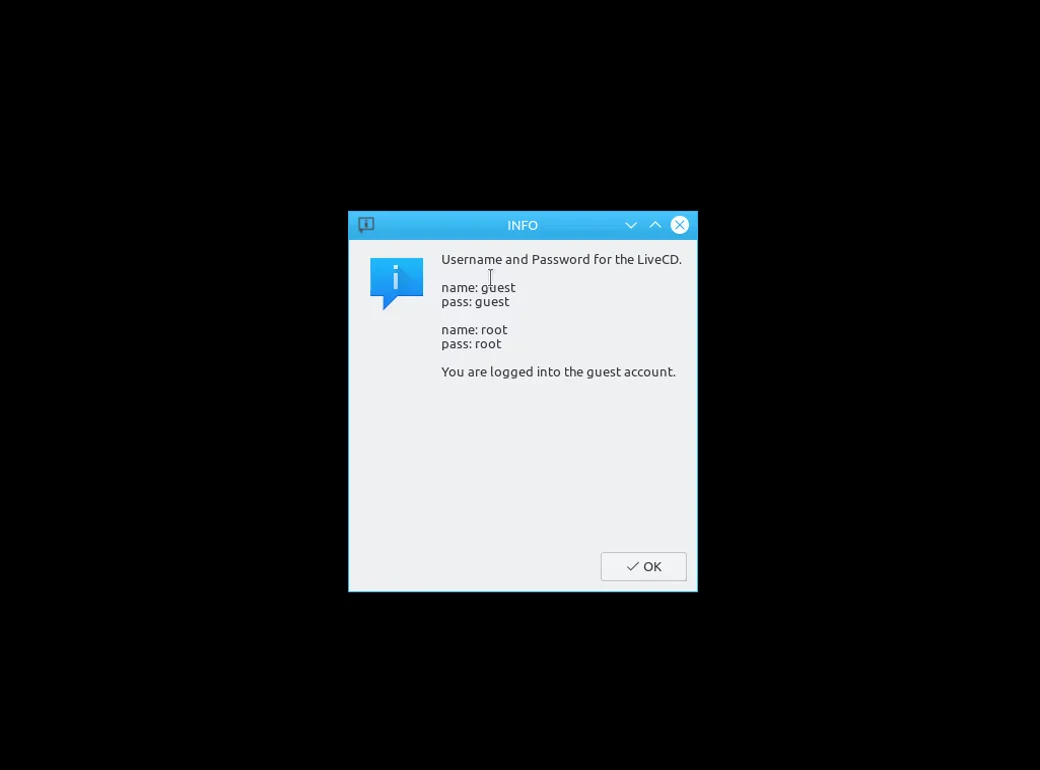
Но для начала установки кликните по ярлыку Install PCLinuxOS:
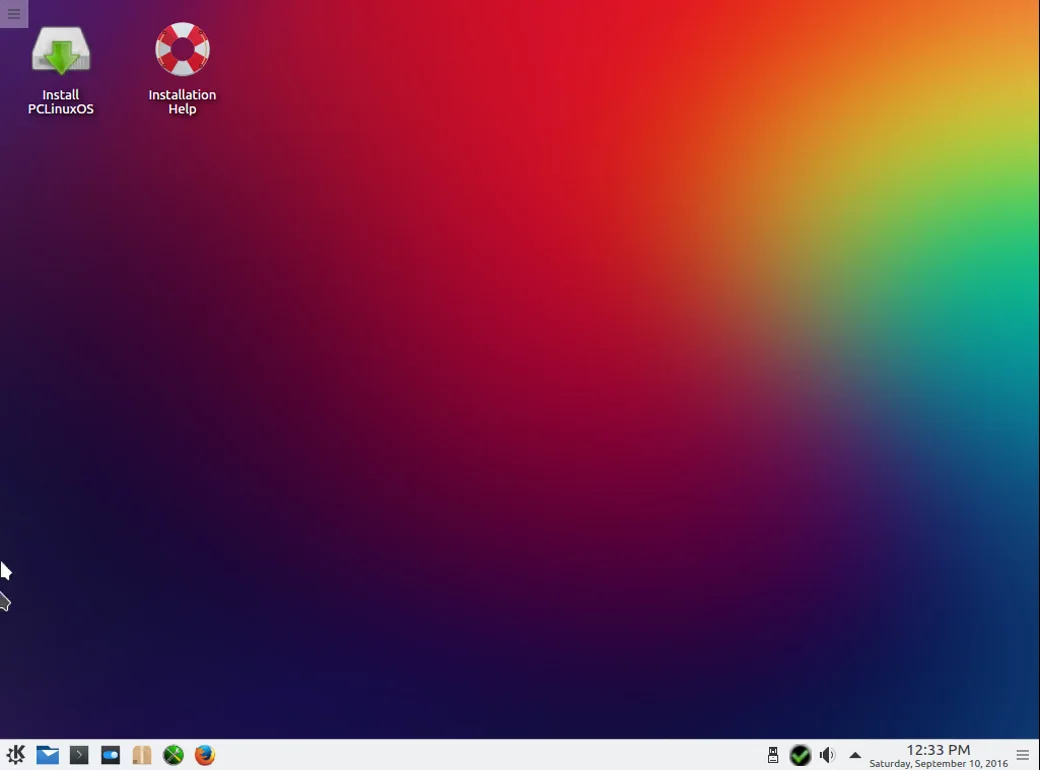
Шаг 9. Мастер установки
Установка будет проходить на английском языке, русификация установочного диска не предусмотрена. Но здесь настроек не очень много. На первом шаге мастера просто нажмите Next:
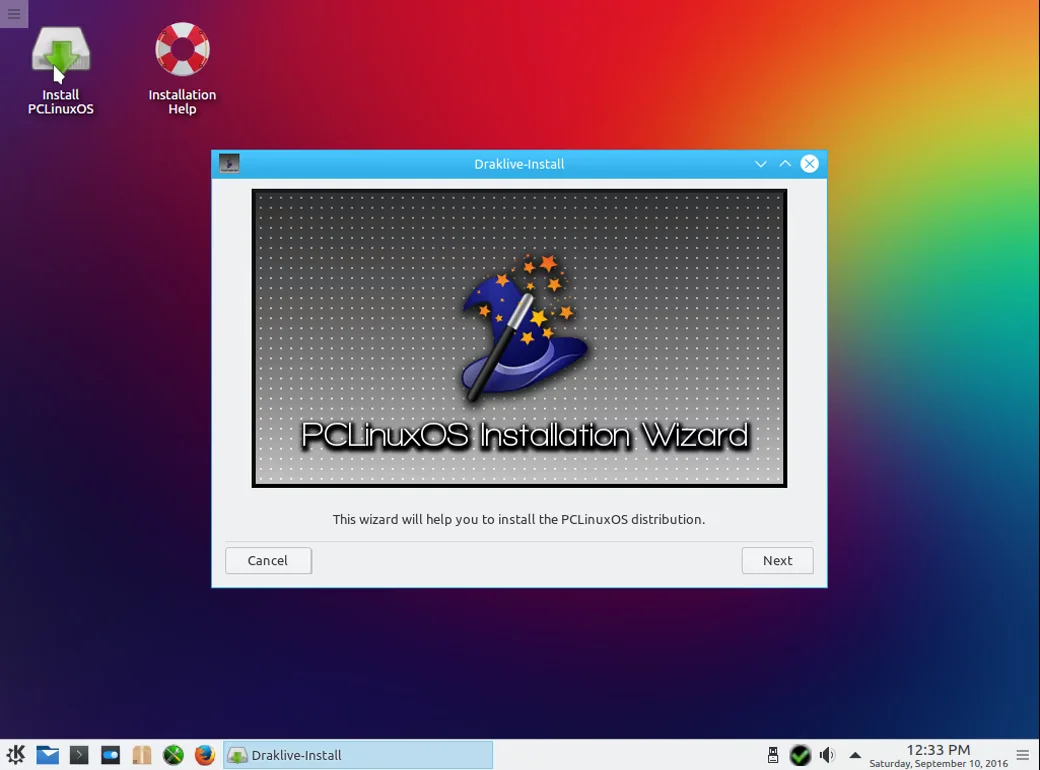
Шаг 10. Разметка диска
Можно выбрать два варианта автоматическая разметка (use free space) или ручная (custom disk partitions). Нас будет интересовать именно ручная:
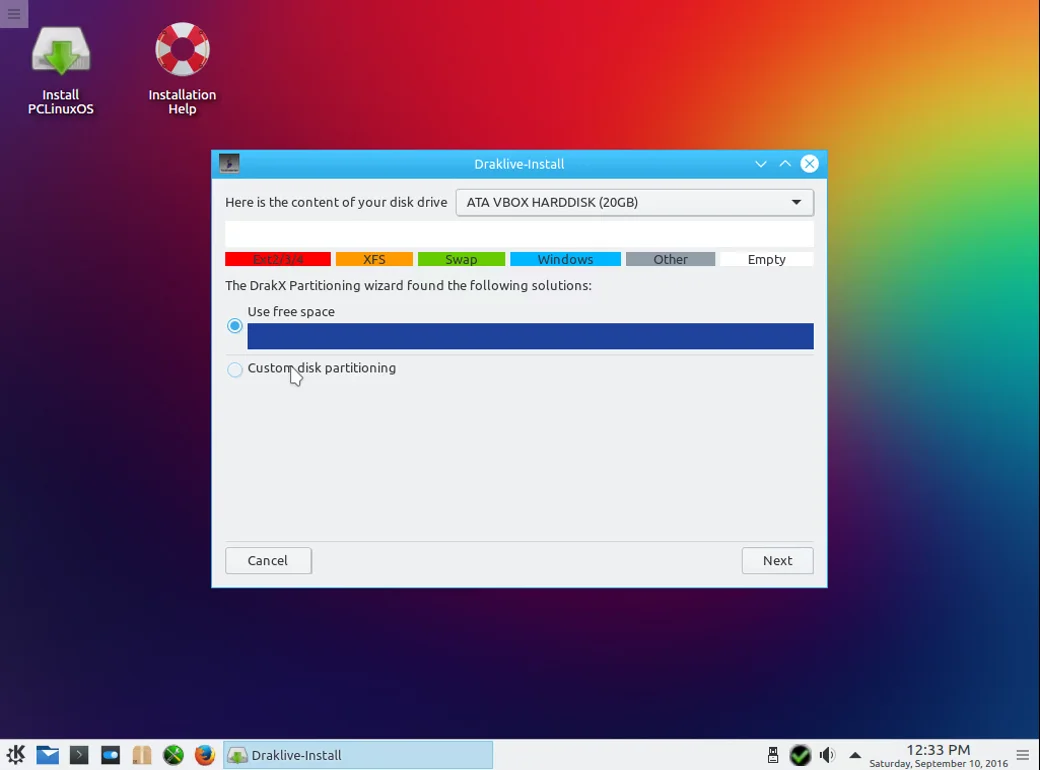
Шаг 11. Раздел для загрузчика
Мы будем использовать стандартную разметку. Раздел /boot, / и /home. Чтобы создать первый раздел кликните по белому прямоугольнику, что под sda и выберите файловую систему, например, ext4.
Дальше выберите размер и укажите точку монтирования /boot. Для этого раздела хватит 300 Мегабайт:
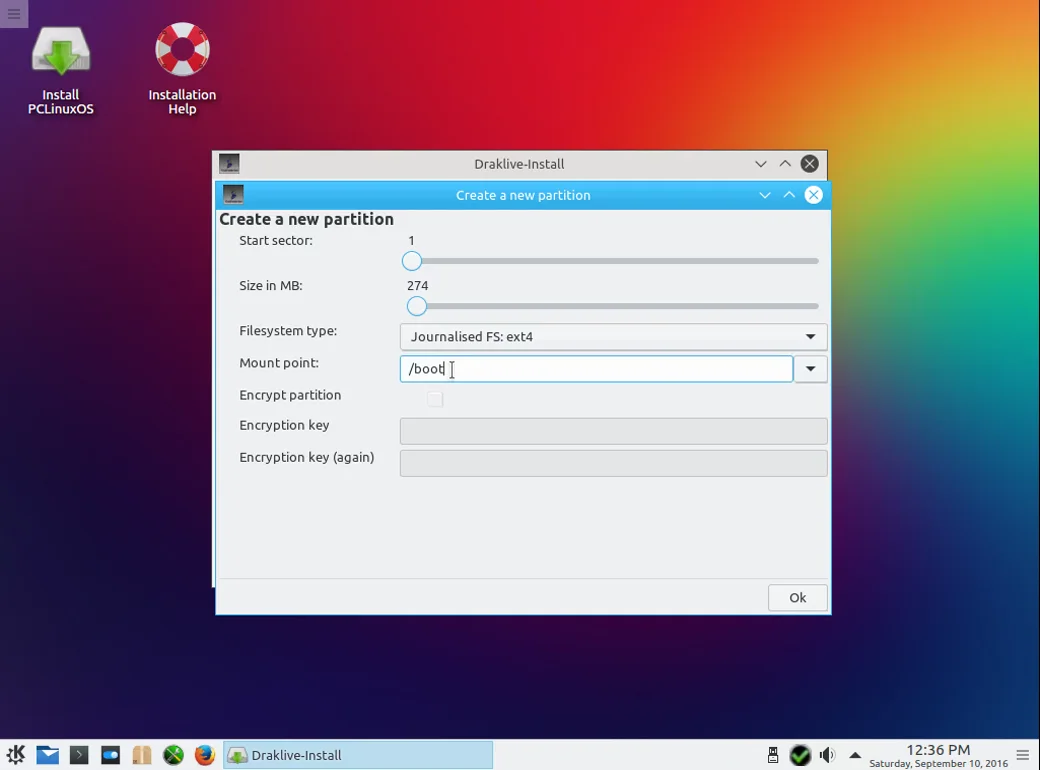
Шаг 12. Раздел корня
Опять щелкните по белому прямоугольнику и выберите файловую систему ext4. Размер для корня нужно взять больше 7 Гигабайт, но я рекомендую брать 30-40Гб, чтобы хватило под все ваши программы и игры:
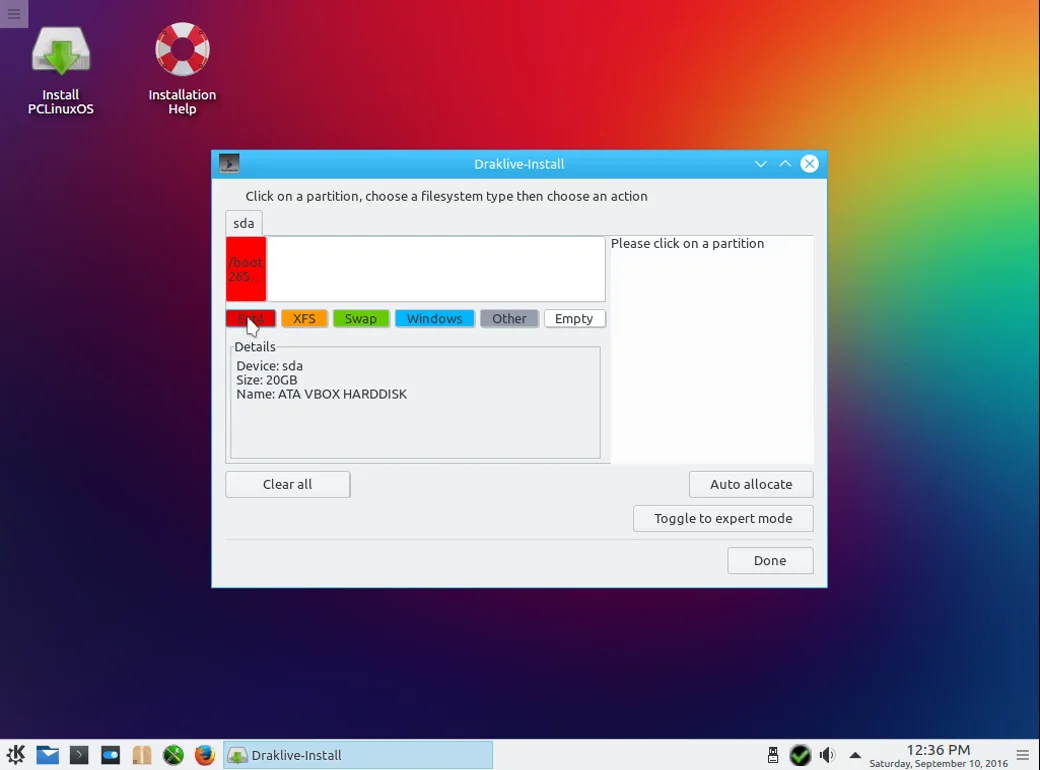 Точка монтирования: /
Точка монтирования: /
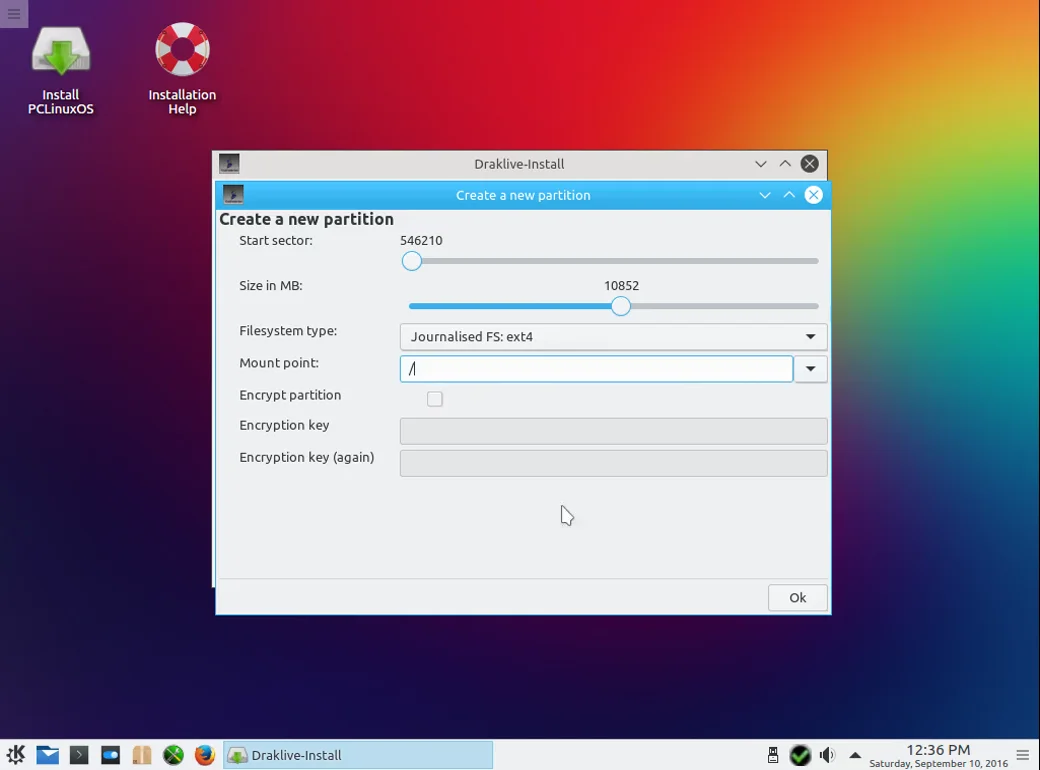
Шаг 13. Раздел подкачки
Все те же самые действия для раздела подкачки, только файловая система swap:
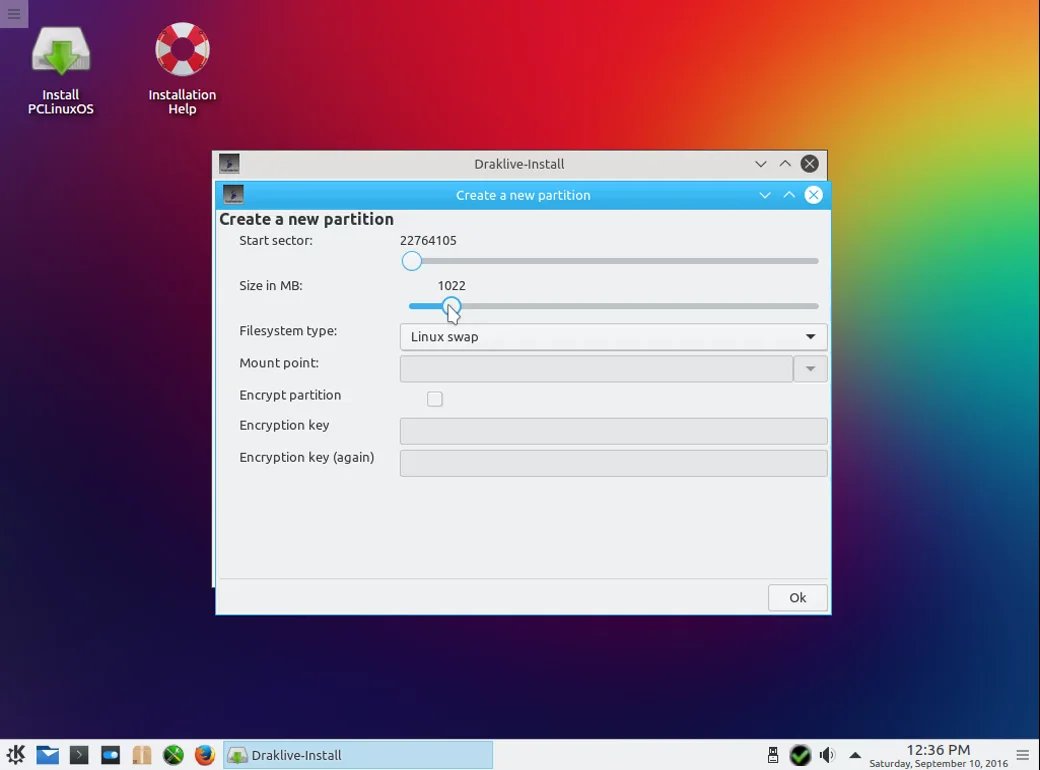
Размер столько же, сколько оперативной памяти в системе.
Шаг 14. Домашний раздел
Под домашний раздел выделяем все оставшееся пространство, а точка монтирования /home:
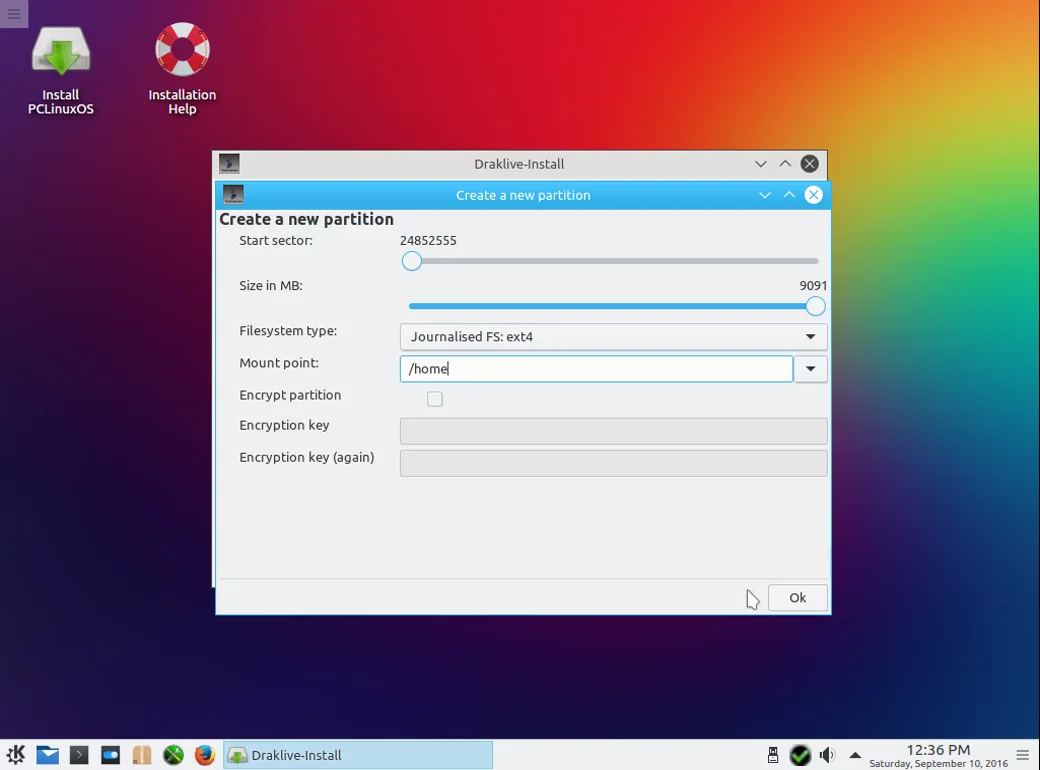
Шаг 15. Завершение разметки
У вас должно получиться вот так:
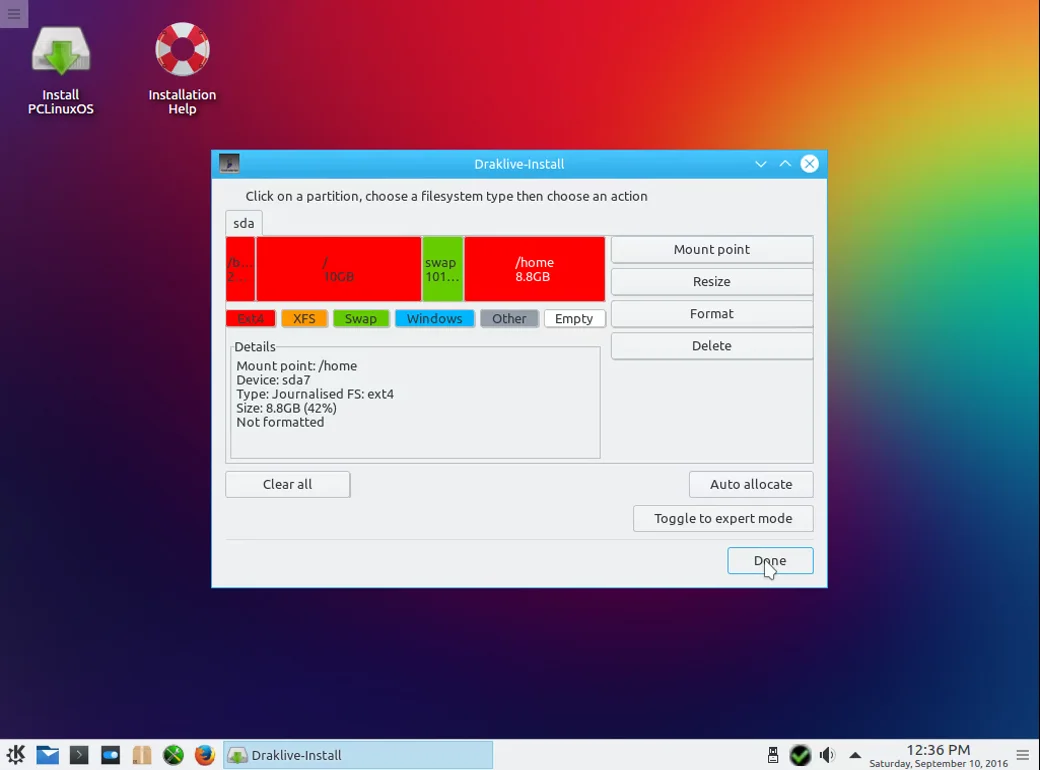
Теперь нажмите Done, чтобы перейти к следующему шагу. Система предупредит, что все данные с выбранных разделов будут стерты:
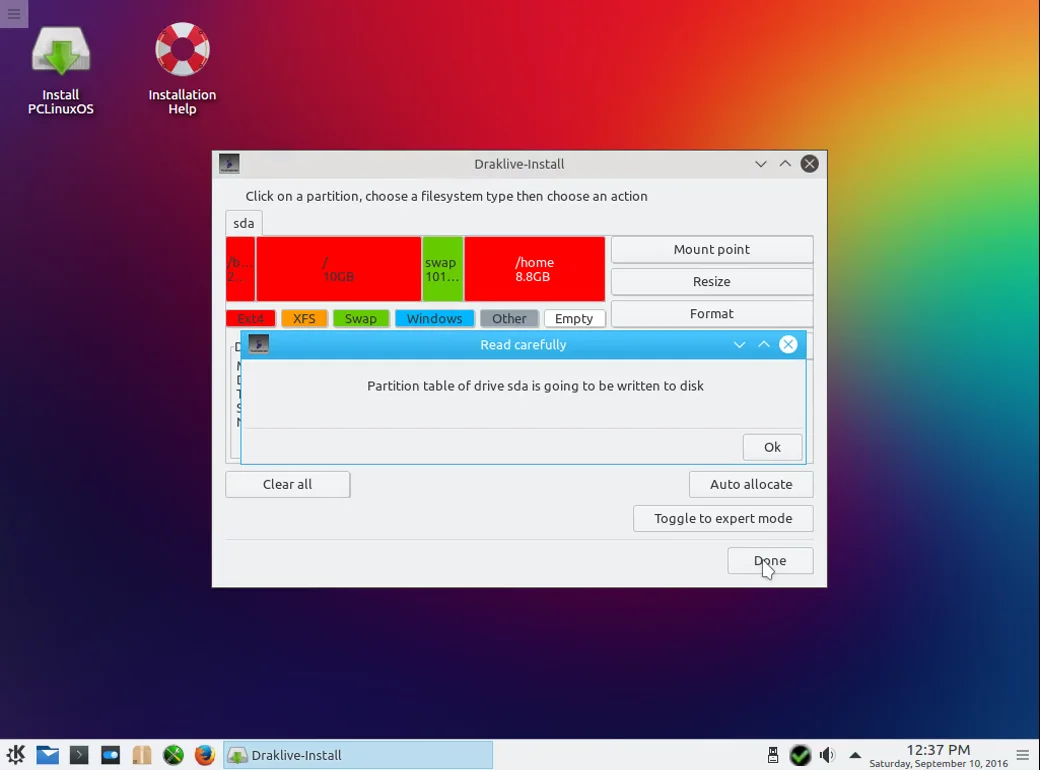
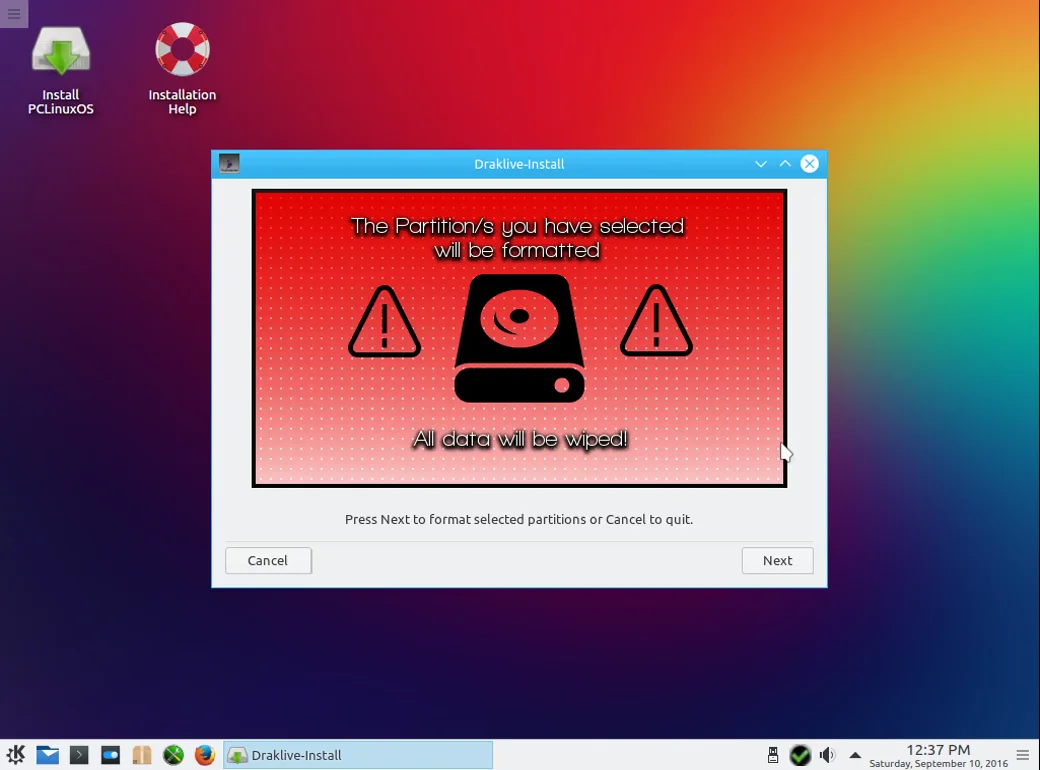
Нажмите Next.
Шаг 16. Начало установки
Дальше система отформатирует диски и начнет копировать файлы.
Шаг 17. Проприетарные компоненты
Если не все предустановленные несвободные драйвера нужны для вашего оборудования, система предложит их не устанавливать. Поставьте галочку и нажмите Next:
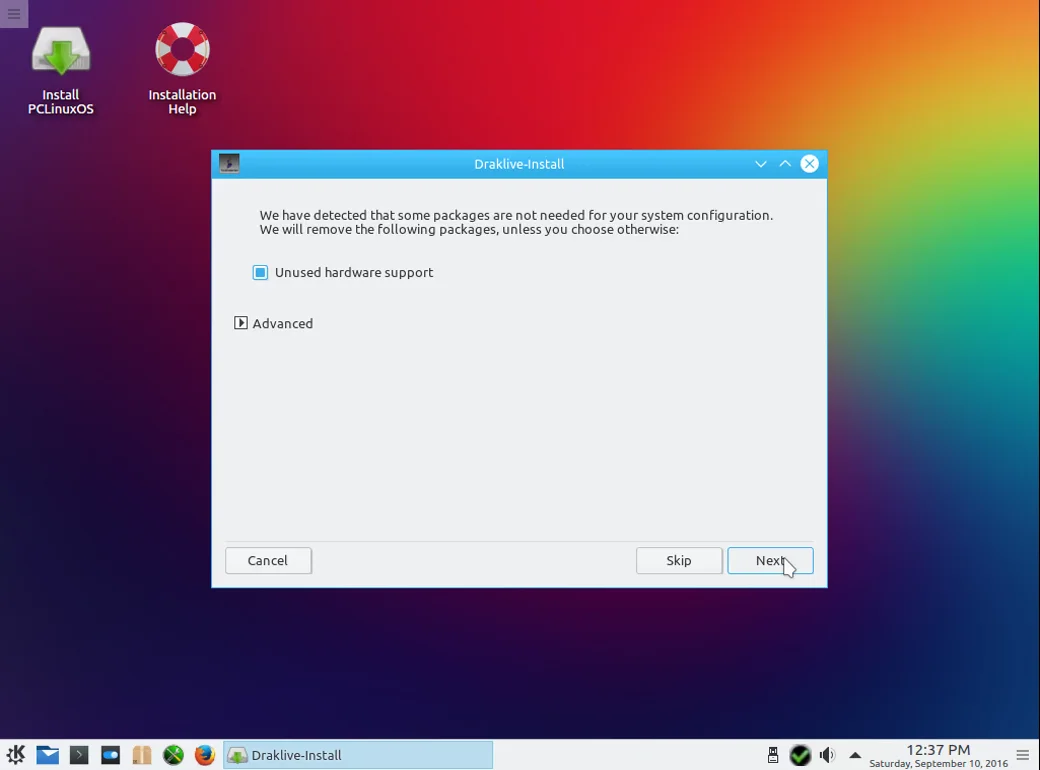
Шаг 18. Копирование файлов
Дождитесь завершения копирования файлов.
Шаг 19. Настройка загрузчика
Выберите диск и тип загрузчика. Обычно можно оставить по умолчанию:
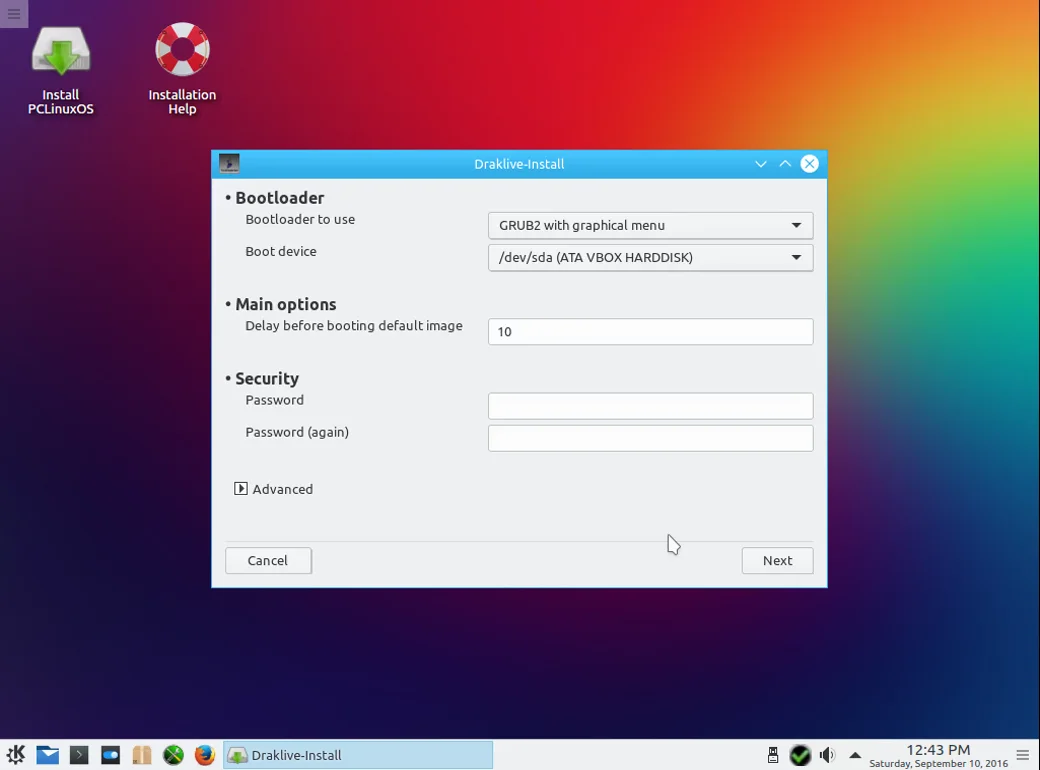
Шаг 20. Параметры загрузки
Здесь вы можете изменить параметры ядра, можно оставить как есть:
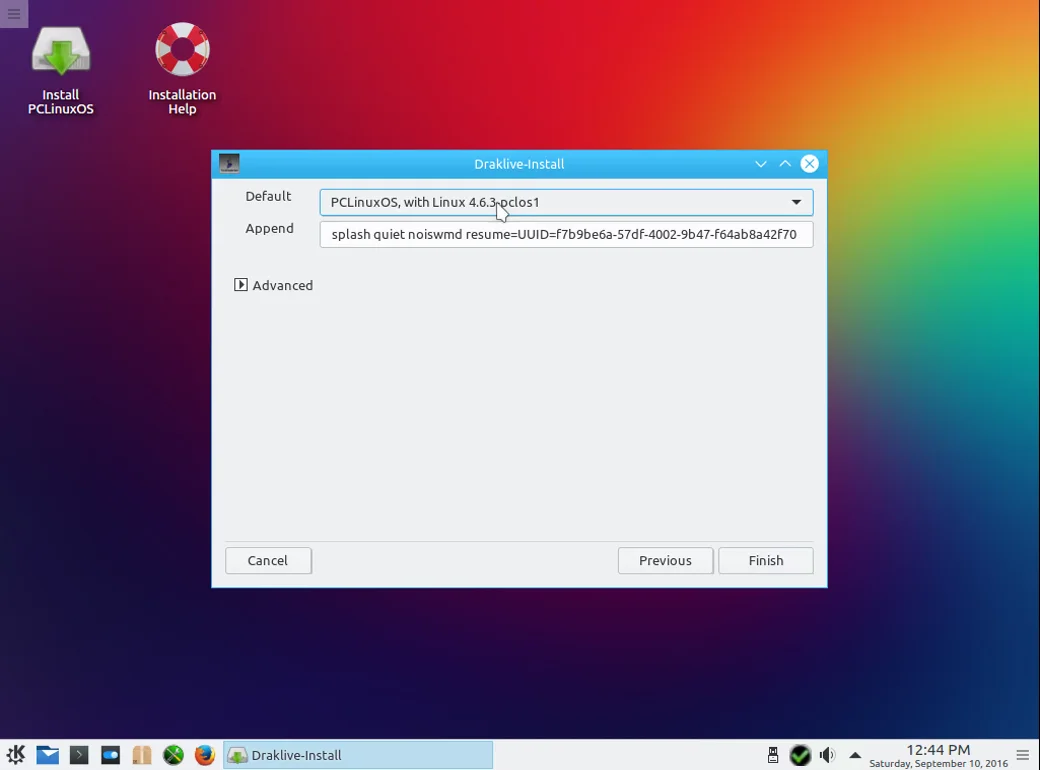
Шаг 21. Перезагрузка
Нажмите Finish и перезагрузите компьютер:
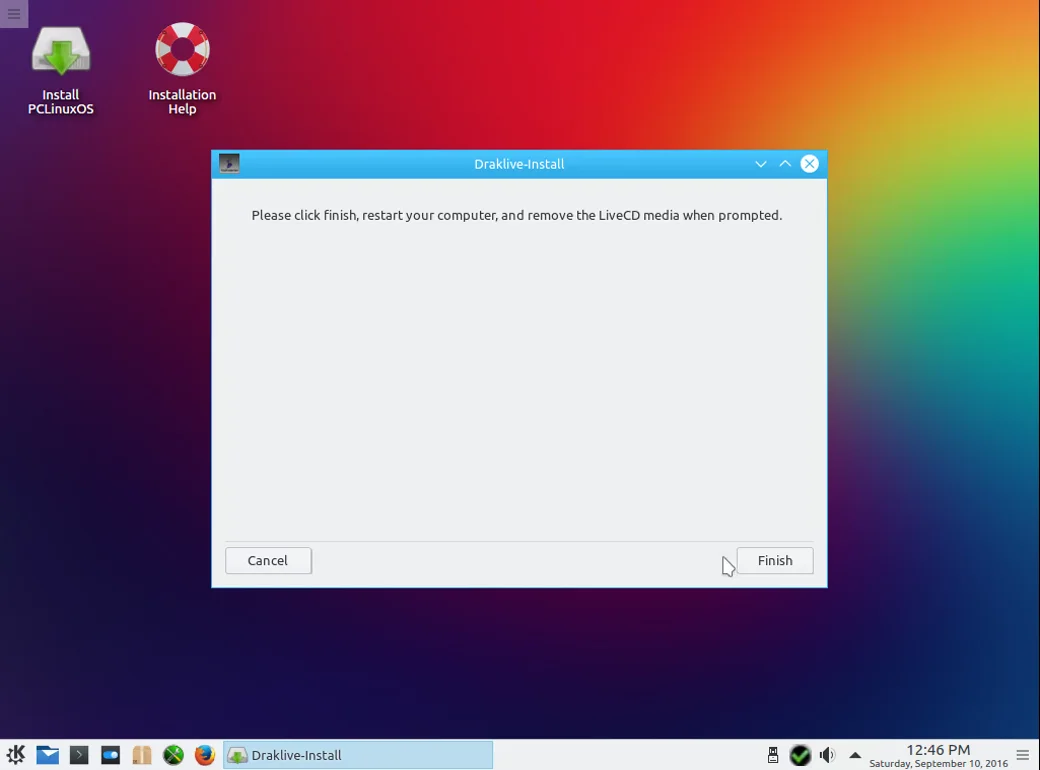
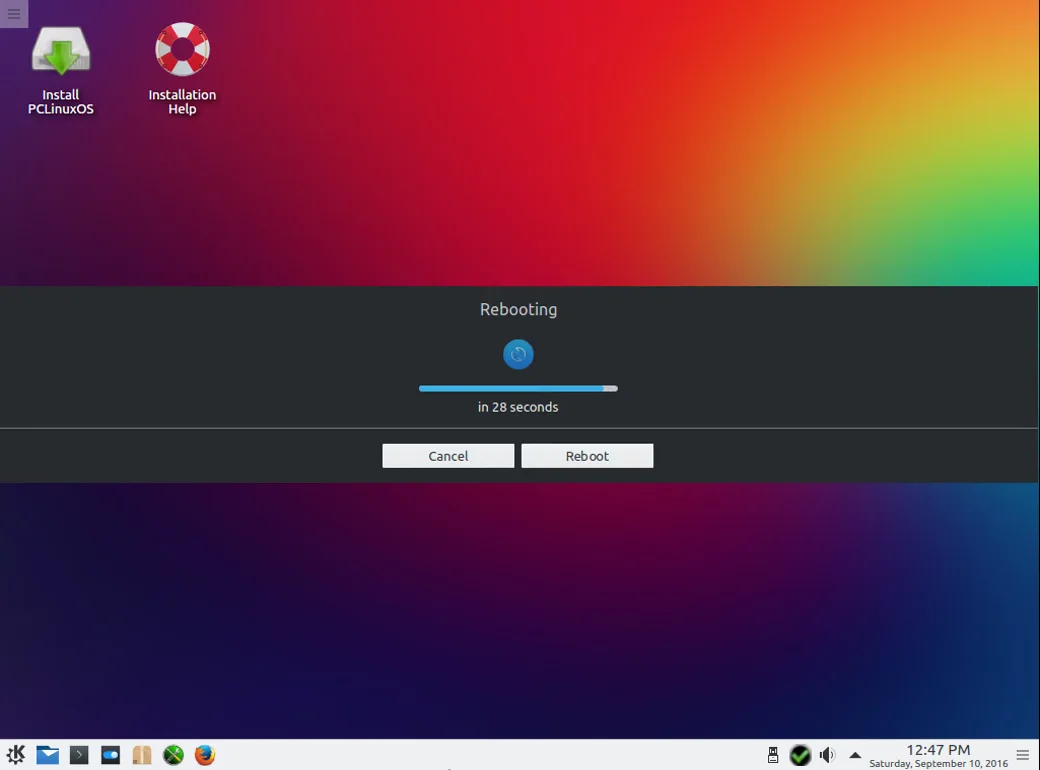
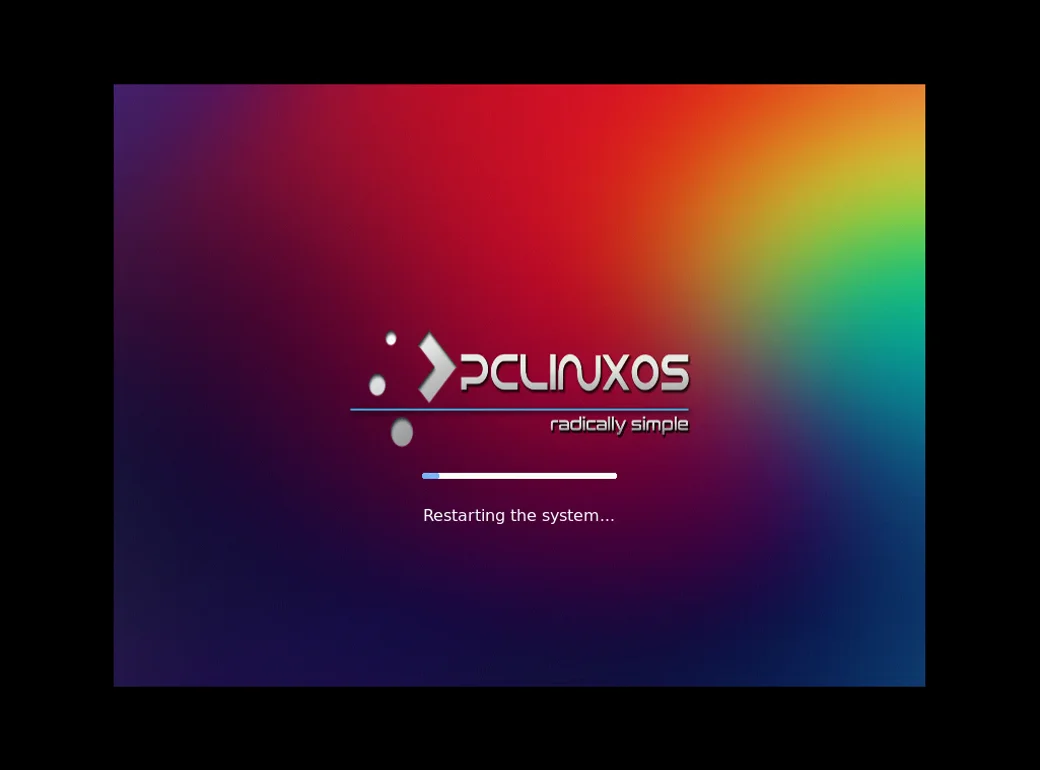
Шаг 22. Загрузчик
Выберите первый пункт в меню загрузчика:
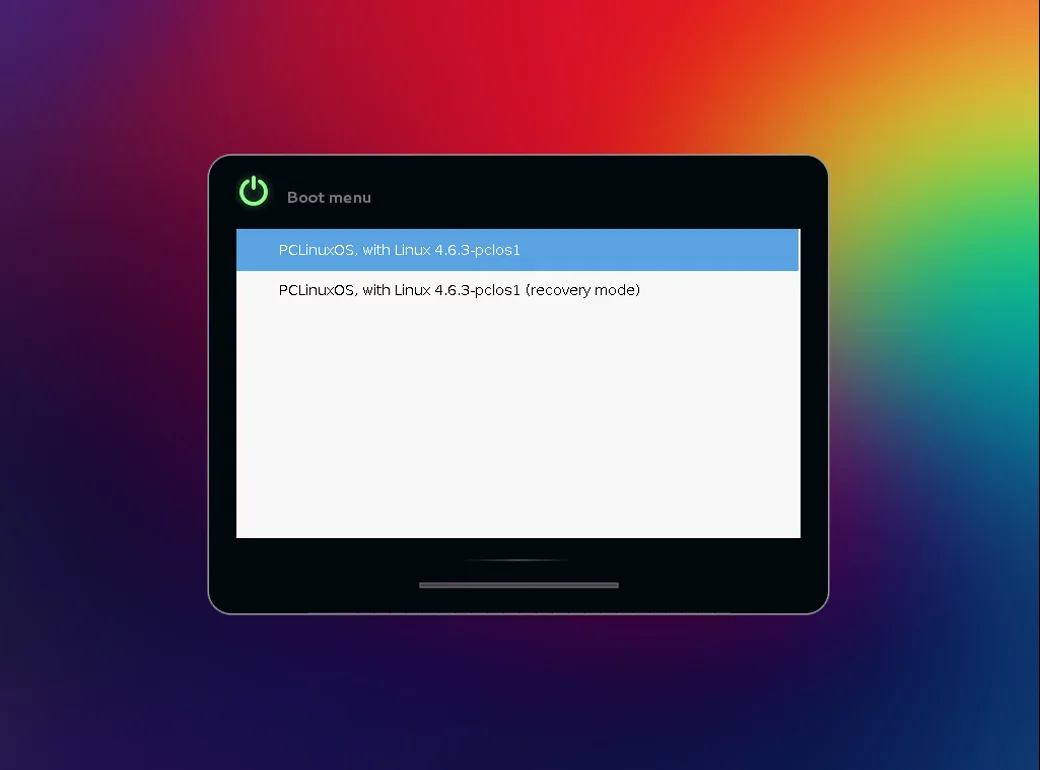
Шаг 23. Запуск системы
Дождитесь окончания запуска:
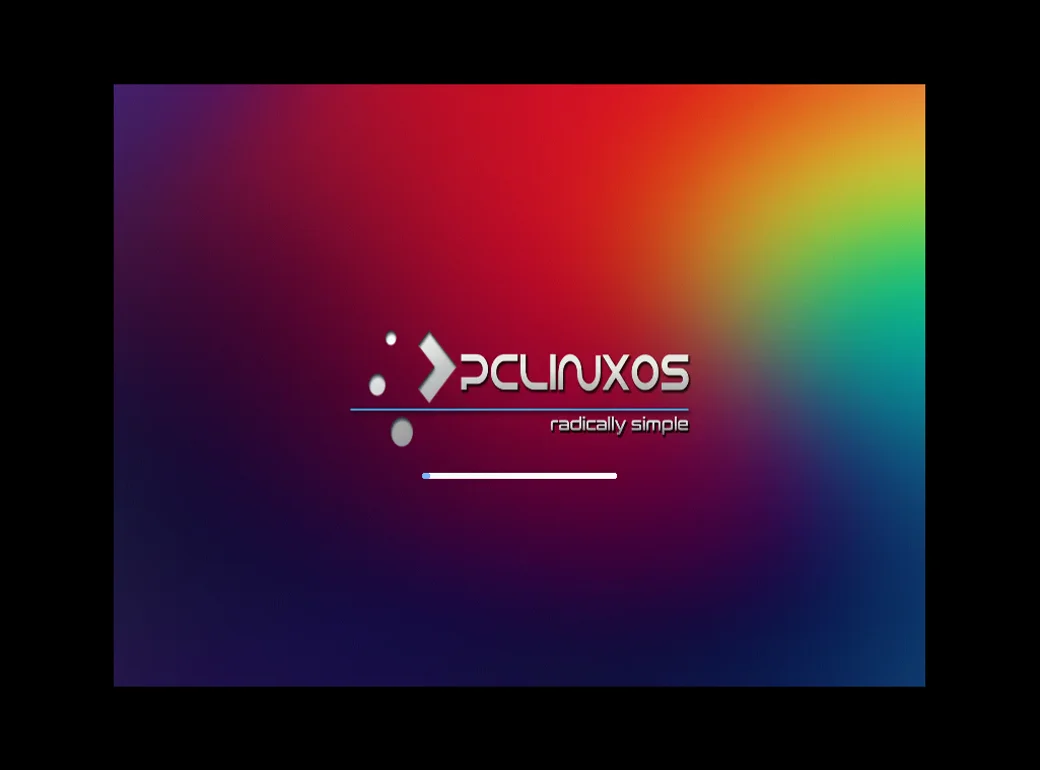
Шаг 24. Часовой пояс
Выберите ваш часовой пояс:
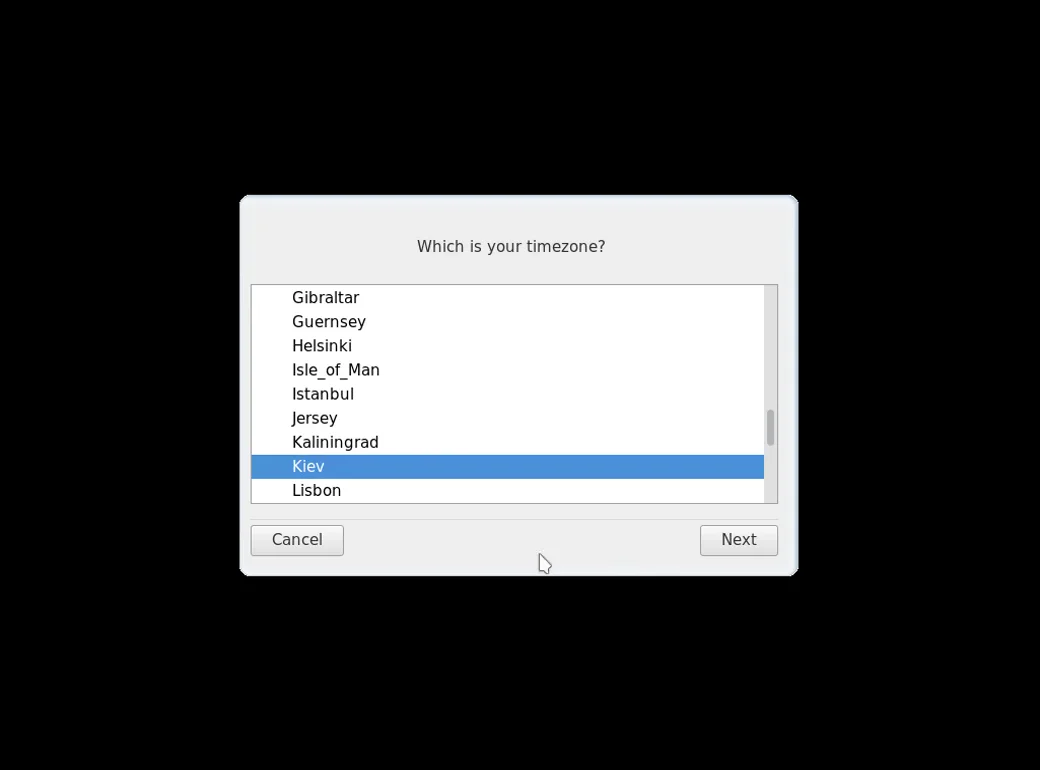
Шаг 25. Синхронизация времени
Выберите способ получения правильного времени и способ хранения таймера:
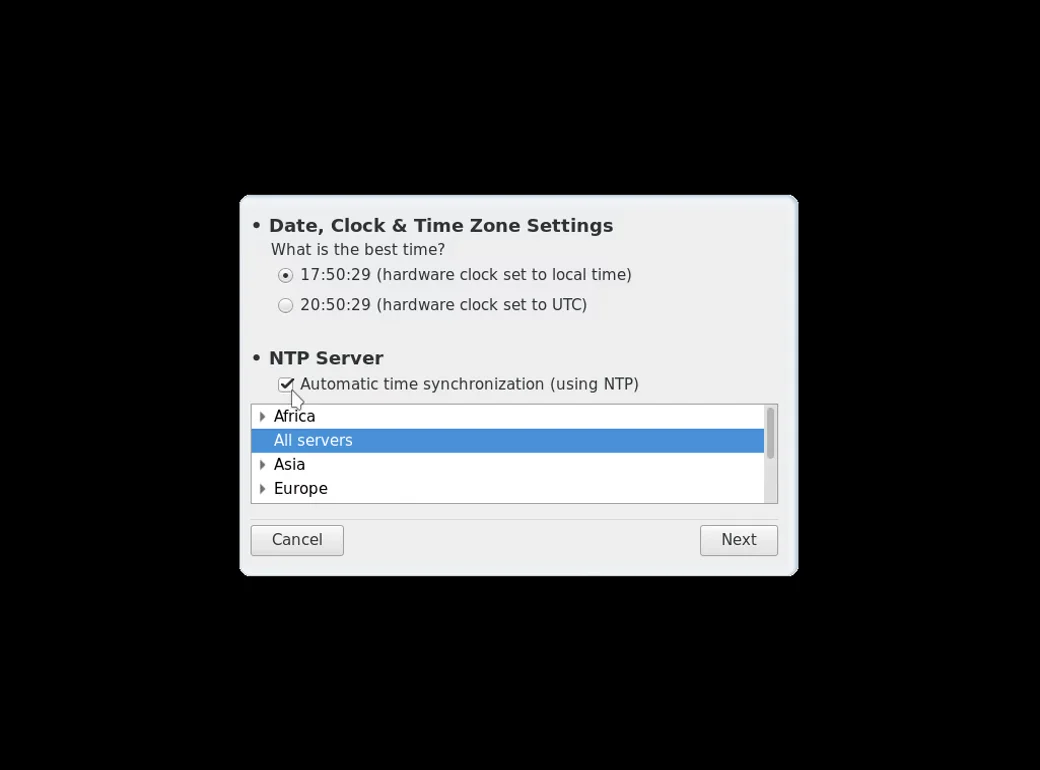
Шаг 26. Пароль root
Введите пароль суперпользователя:
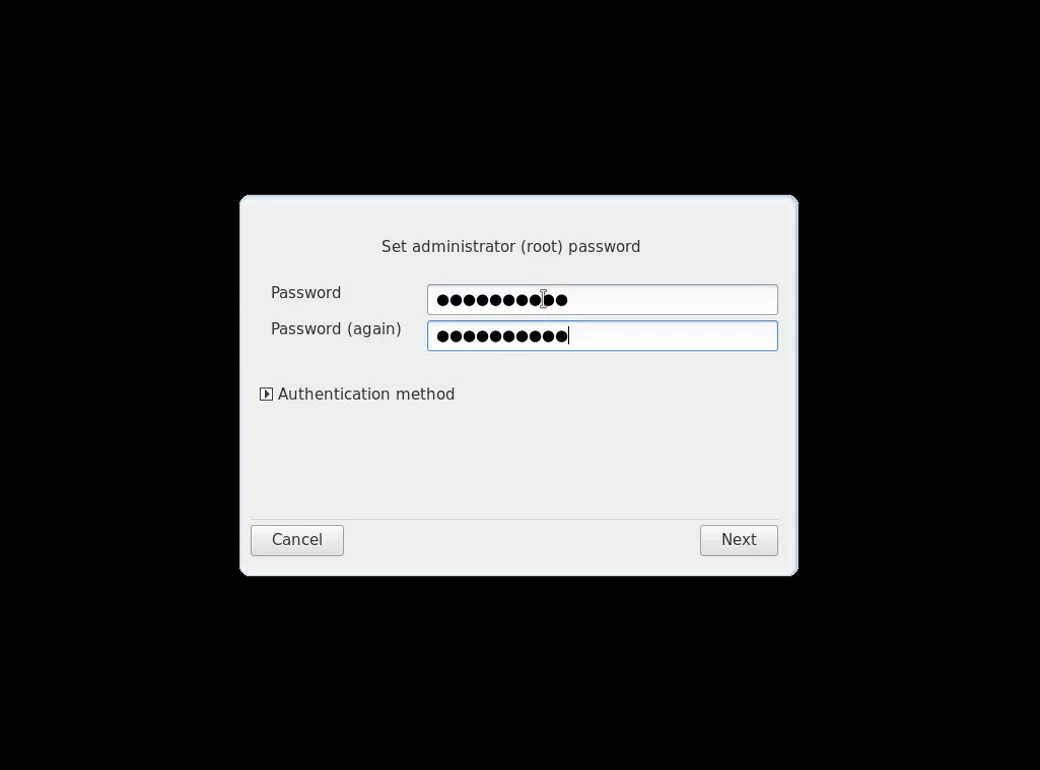
Шаг 27. Обычный пользователь
Дальше нужно создать обычного пользователя. Введите его имя, логин и пароль:
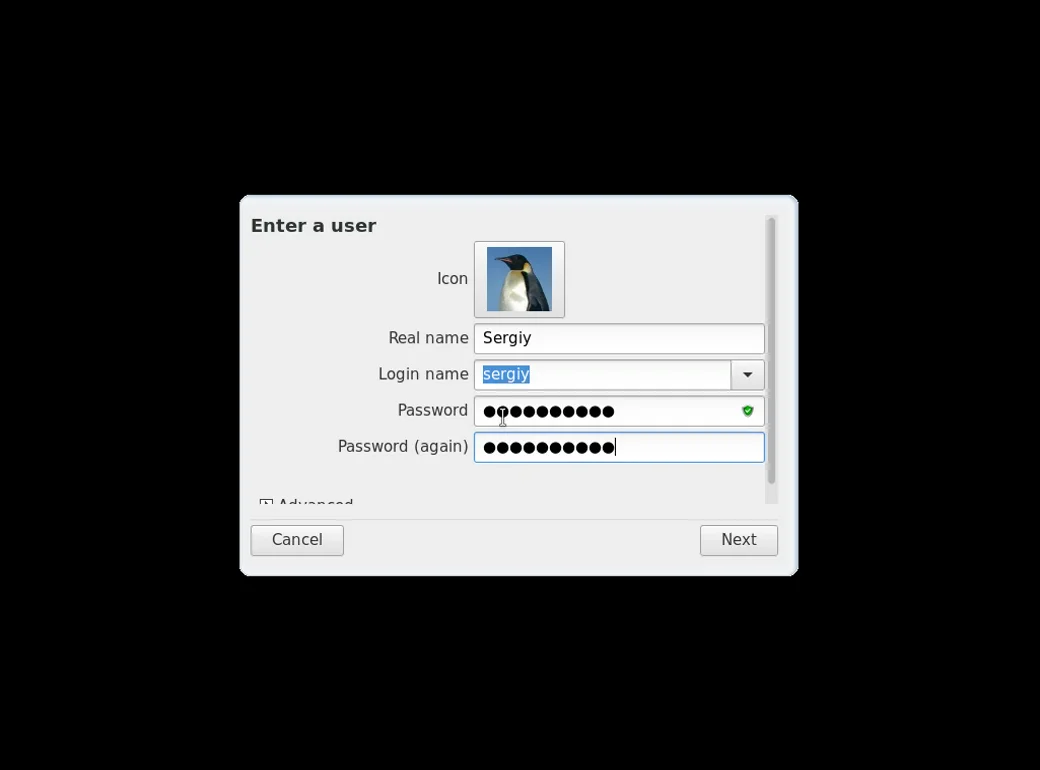
Это тот пользователь, которого вы будете использовать во время повседневной работы.
Шаг 28. Вход в систему
Выберите только что созданного пользователя и введите его пароль.
Шаг 29. Вы в системе
Вот и все установка PCLinuxOS завершена и вы можете пользоваться своей системой. Но, правда, пока еще все на английском.
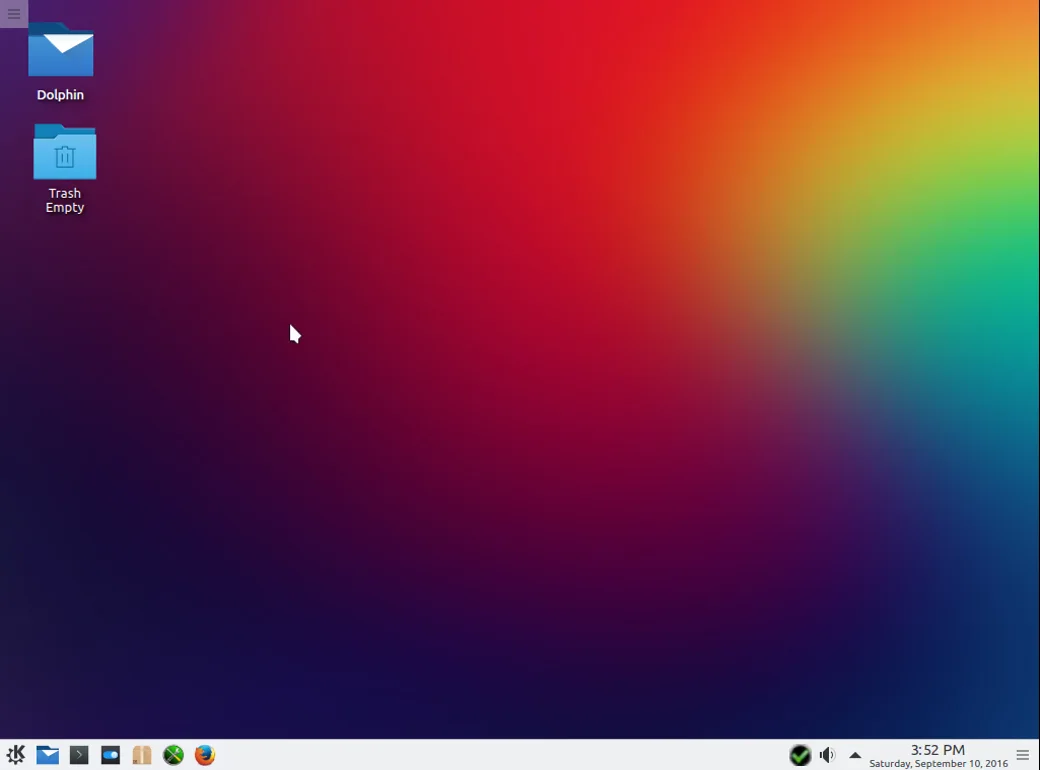
Шаг 30. Русификация
Для добавления локализаций в систему используется специальный скрипт под названием addlocale. Только перед его запуском обновите систему до самой последней версии.
Затем запустите скрипт из меню:
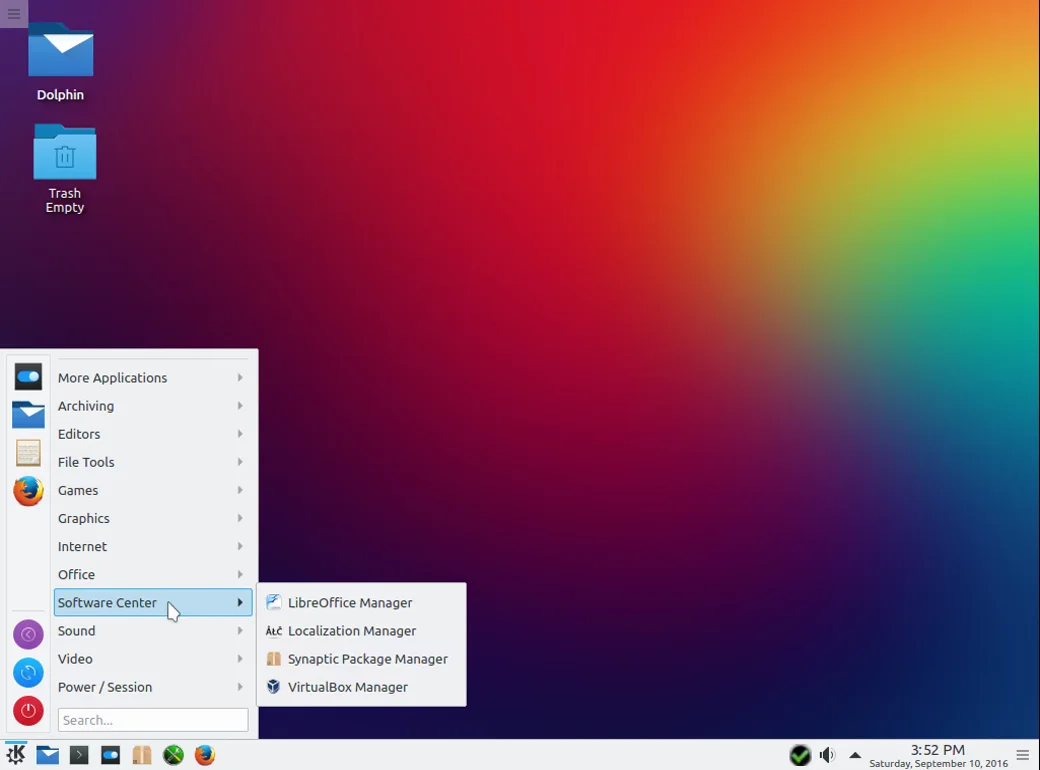
Дальше выберите нужную локализацию:
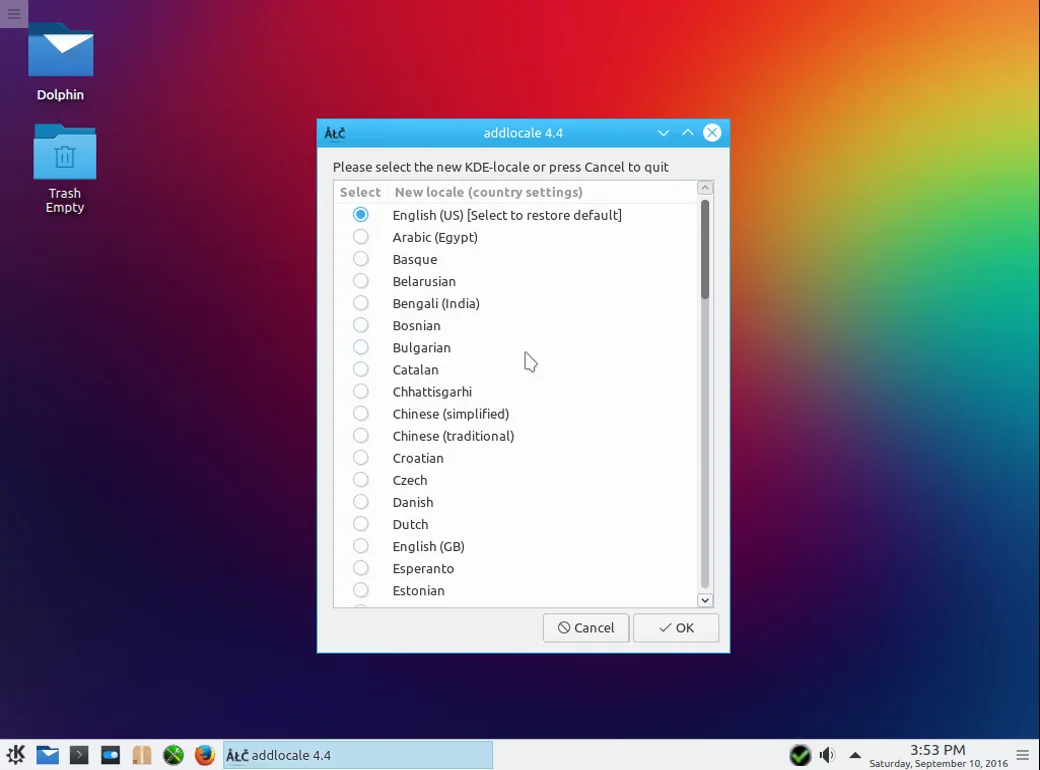
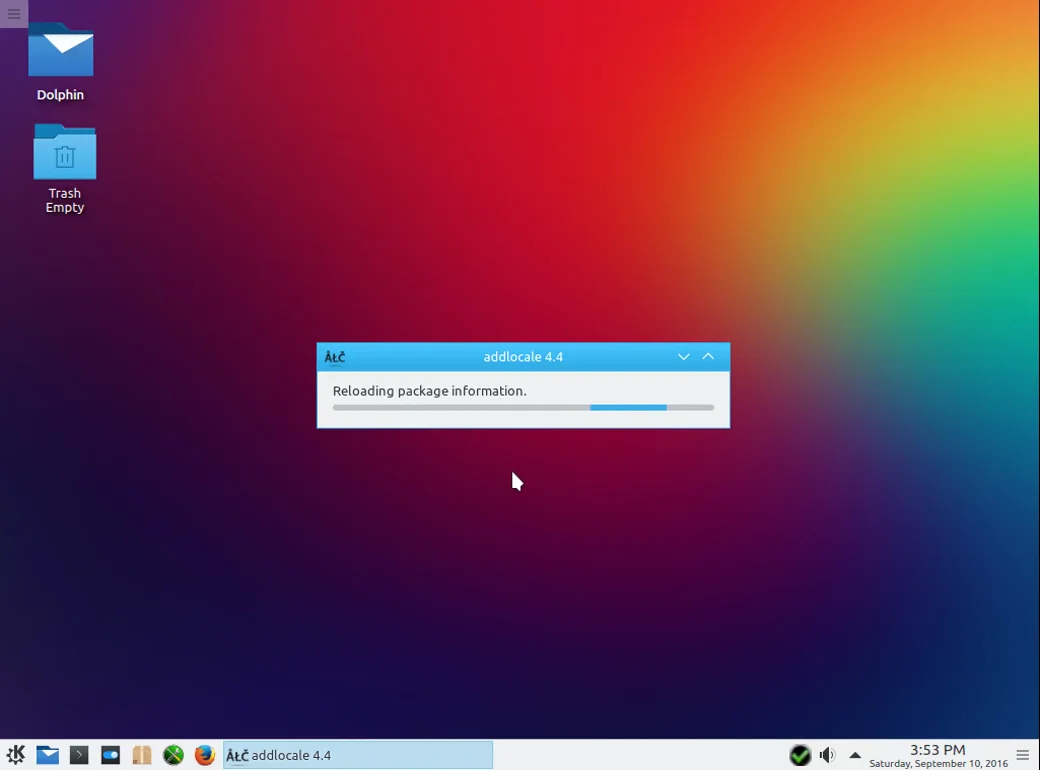
Выводы
Вот и все. Установка этой замечательной операционной системы завершена. Жаль, что с локализацией не все так гладко, как в других дистрибутивах, а так это вполне неплохая альтернатива Ubuntu для новичков, учитывая то, что все проприетарные компоненты поставляются по умолчанию. Если у вас остались вопросы, спрашивайте в комментариях!